画好CAD图形怎么放进图框内?
溜溜自学 室内设计 2021-08-13 浏览:3223
大家好,我是小溜,在我们日常工作中使用“CAD软件”时会遇到各种各样的问题,不管是新手还是老手都会遇到自己不知道的问题,比如“画好CAD图怎样放进图框内?”,那么今天小编就讲解一下该问题吧!此教程共分为以下几个步骤,希望这个教程能帮助到各位小伙伴!
1、用“CAD”打开需要打印的图纸。

2、用矩形工具,在图纸的边上画出a3的图框。
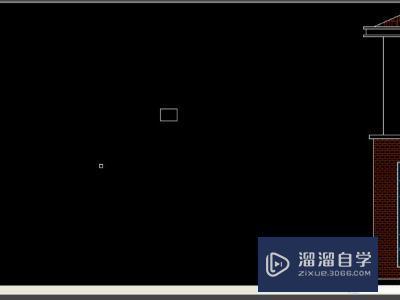
3、输入放大的倍数,合适后,输入“m”,移动选框到图形上。
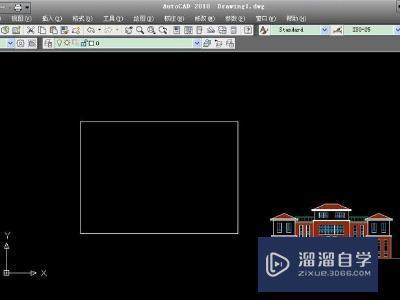
4、输入“sc”,将图形按照合适的倍数缩小,缩小后放在图框中。
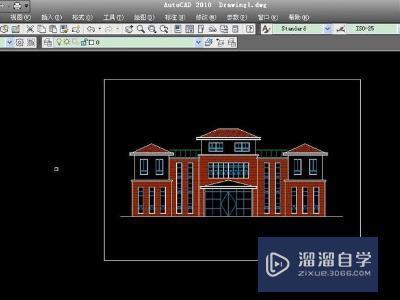
5、快捷键“ctrl+p”打印。

6、点击“预览”,就可以看到图形在图框中啦,这样就可以打印出来了。

以上内容使用到的电脑型号:联想(Lenovo)天逸510S;系统版本:Windows7;软件版本:CAD2010。
以上就是“画好CAD图形怎么放进图框内?”的全部内容了。小伙伴们可要用心学习哦!虽然刚开始接触CAD软件的时候会遇到很多不懂以及棘手的问题,但只要沉下心来先把基础打好,后续的学习过程就会顺利很多了。
如果小伙伴们还有其他关于CAD软件的问题,也可以来向小溜咨询哦!最后,如果你觉得文章有用就请点赞或者评论吧!希望小编今天所介绍的内容能够为你带来有用的帮助!
相关文章
距结束 04 天 17 : 13 : 50
距结束 00 天 05 : 13 : 50
首页








